这篇文章主要介绍如何设置IntelliJ IDEA支持lambda表达式,文中介绍的非常详细,具有一定的参考价值,感兴趣的小伙伴们一定要看完!
使用IntelliJ IDEA做为开发工具,对基于maven的java工程,如果要编写lambda表达式,<font color="red">先确保安装并使用了jdk1.8或者更高版本</font>,然后再要做一些设置才能正常编译和执行,具体表现在maven支持和intellij idea工具支持两个方面,配置如下:
##maven支持## 在pom.xml中增加一个插件,使得maven支持jdk1.8语法:
<build> <plugins> <plugin> <groupId>org.apache.maven.plugins</groupId> <artifactId>maven-compiler-plugin</artifactId> <version>3.2</version> <configuration> <source>1.8</source> <target>1.8</target> </configuration> </plugin> </plugins> </build>
接下来是intellij的全局设置,选择菜单中的全局设置,如下图红框:
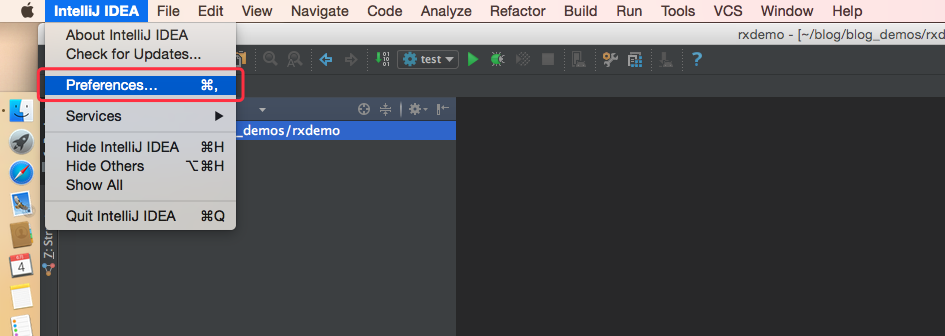
在弹出的菜单中,设置Java compiler的level为1.8,具体的设置如下图红框所示:
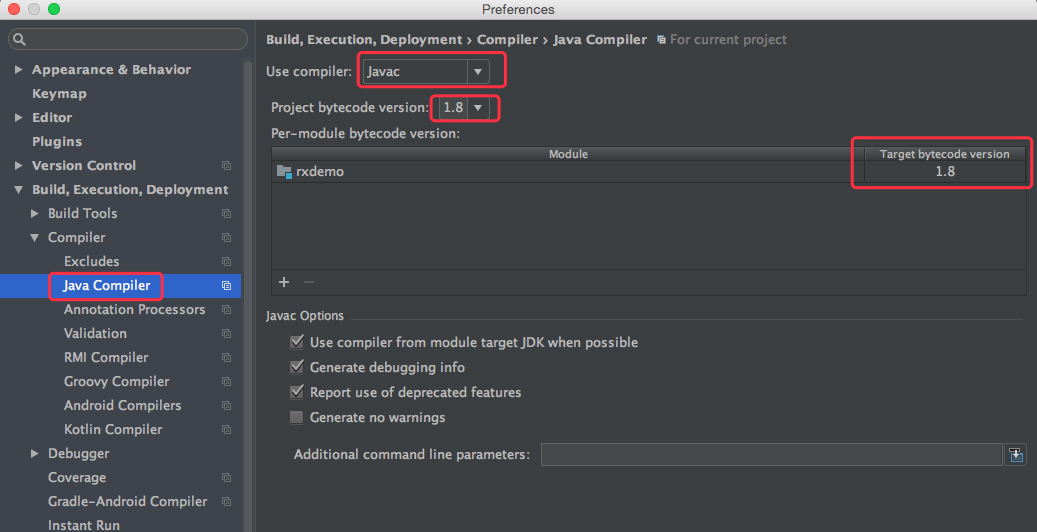
然后是项目工程的属性支持lambda,在工程上点击右键,选择“Open Modular Settings“,如下图:
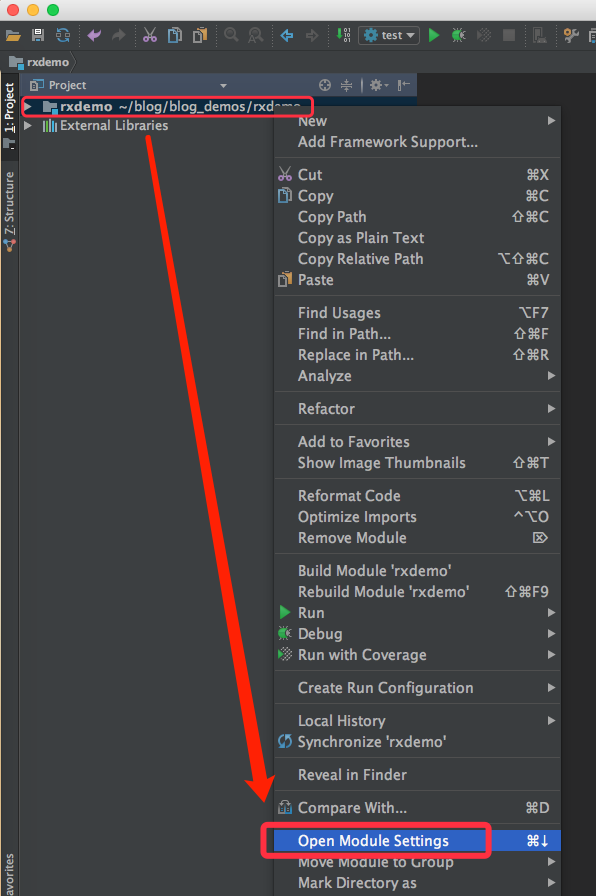
在弹出的菜单中的language level选择“8 - Lambdas“,如下图:
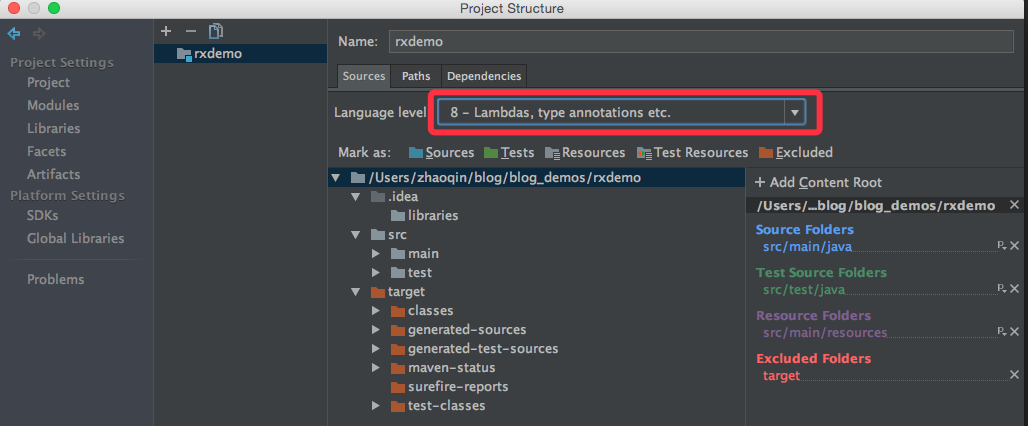
这些设置完毕之后,就能在代码中写lambda表达式了,并且ide还会自动提示,如下图:
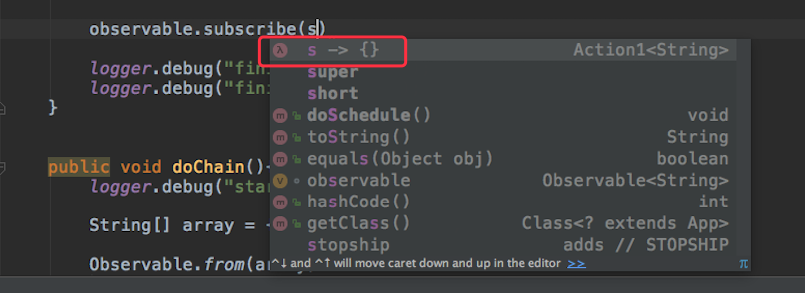
以上是“如何设置IntelliJ IDEA支持lambda表达式”这篇文章的所有内容,感谢各位的阅读!希望分享的内容对大家有帮助,更多相关知识,欢迎关注亿速云行业资讯频道!
免责声明:本站发布的内容(图片、视频和文字)以原创、转载和分享为主,文章观点不代表本网站立场,如果涉及侵权请联系站长邮箱:is@yisu.com进行举报,并提供相关证据,一经查实,将立刻删除涉嫌侵权内容。